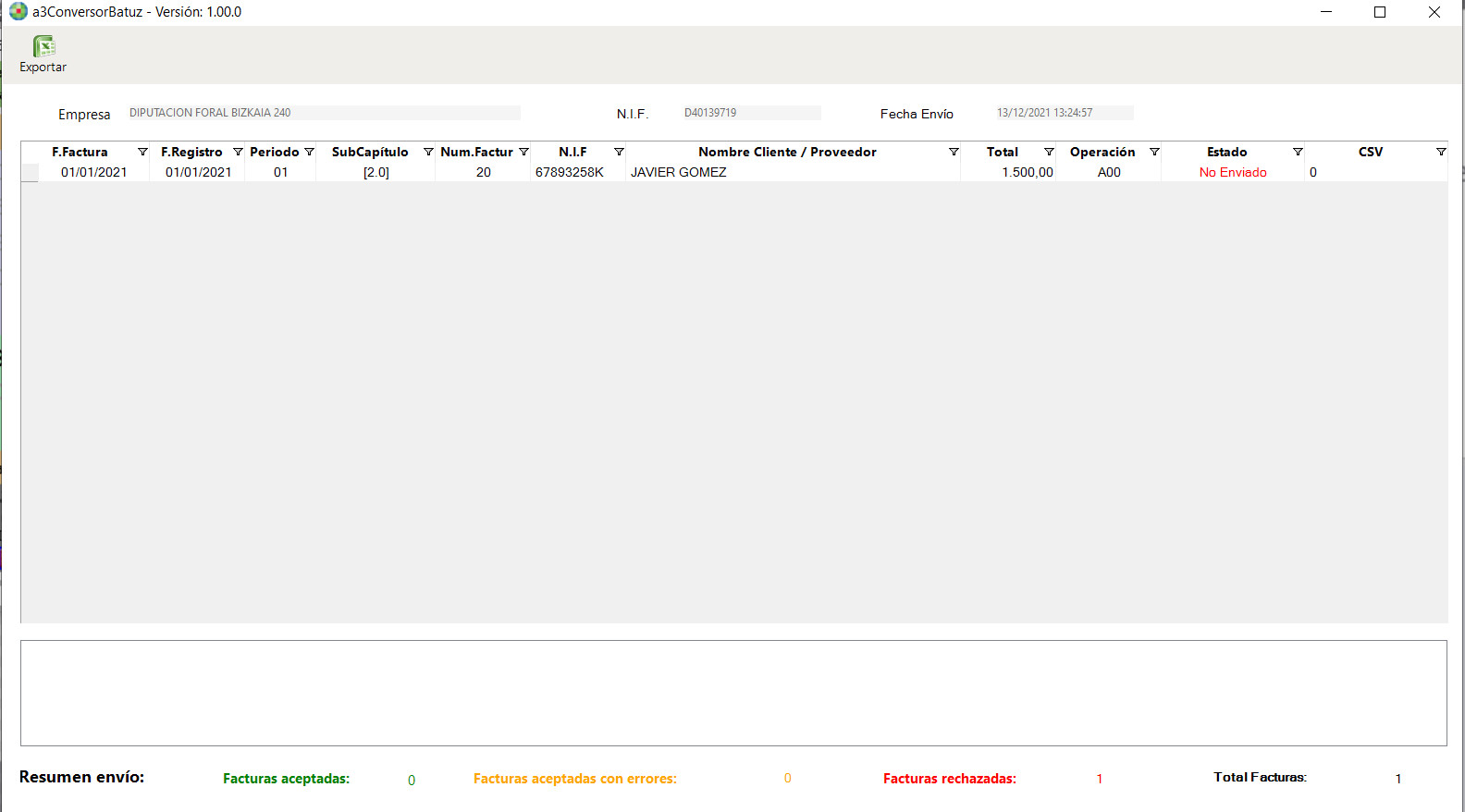Batuz: Circuito del proceso de envío desde la aplicación
Aplica a: a3ASESOR | eco +1 - a3ASESOR | con
- a3ASESOR | con
1. Indicar que la empresa está sujeta a Batuz
Para empezar a realizar envíos desde la aplicación, deberás acceder a “Mantenimiento de datos - Empresa/ Empresa/ Impresos” y activar el indicador “Modelo 140 (Personas físicas) o Modelo 240 (Sociedades)”.
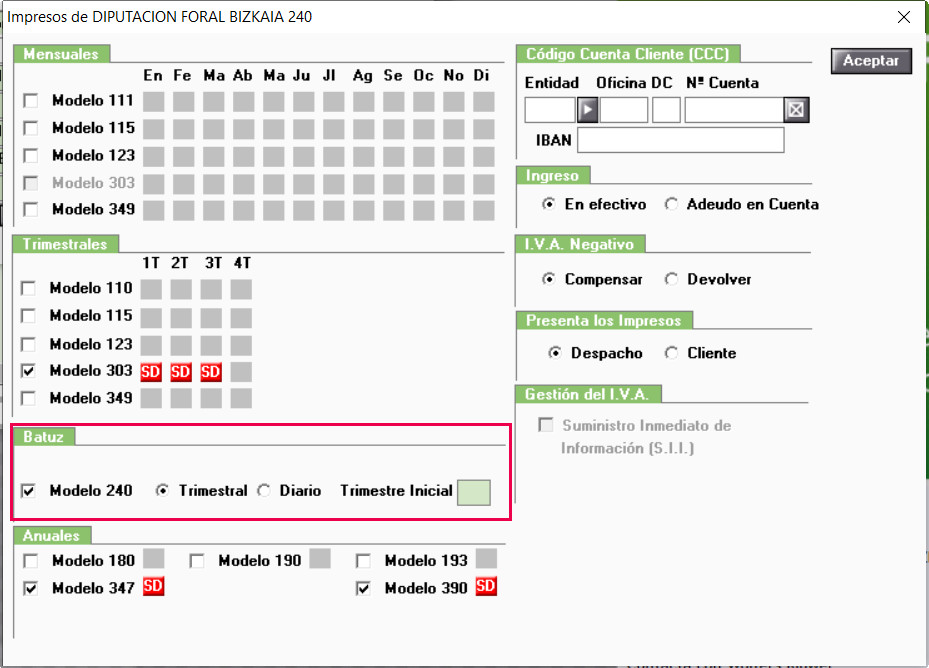
2. Informar los datos de las facturas
La introducción de datos de las facturas se realiza como hasta ahora.
Hemos adaptado la aplicación incorporando los nuevos campos necesarios para el envío a Batuz. De esta forma, tan solo deberás prestar especial atención a la cumplimentación de estos nuevos registros: Descripción ampliada y número de factura Batuz.
3. Realizar el envío a Batuz
Antes de realizar el envío, se mostrarán los datos de los asientos incluidos permitiendo, si lo deseas, excluir del envío alguno de ellos. Pulsa el botón  de la barra de tareas.
de la barra de tareas.

Selecciona los libros que quieres enviar y pulsa "Enviar".
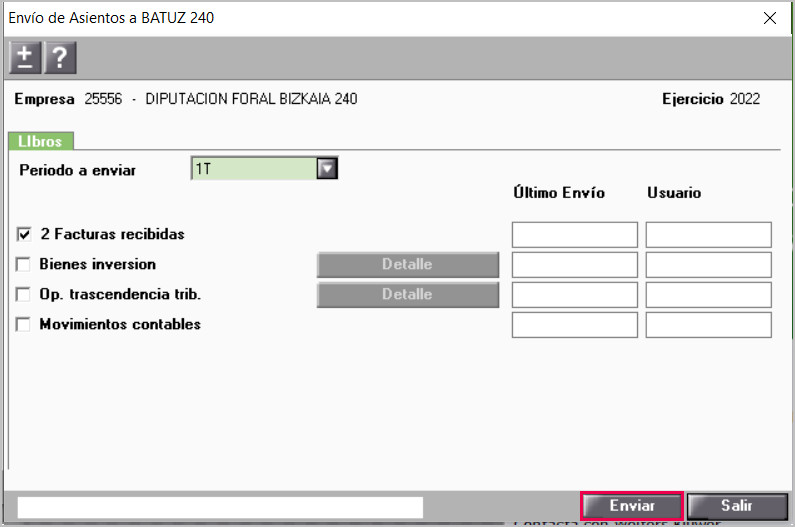
Se muestran la relación de facturas que puedes enviar a BATUZ, cuando tengas seleecionadas las que desees pulsa "Enviar".
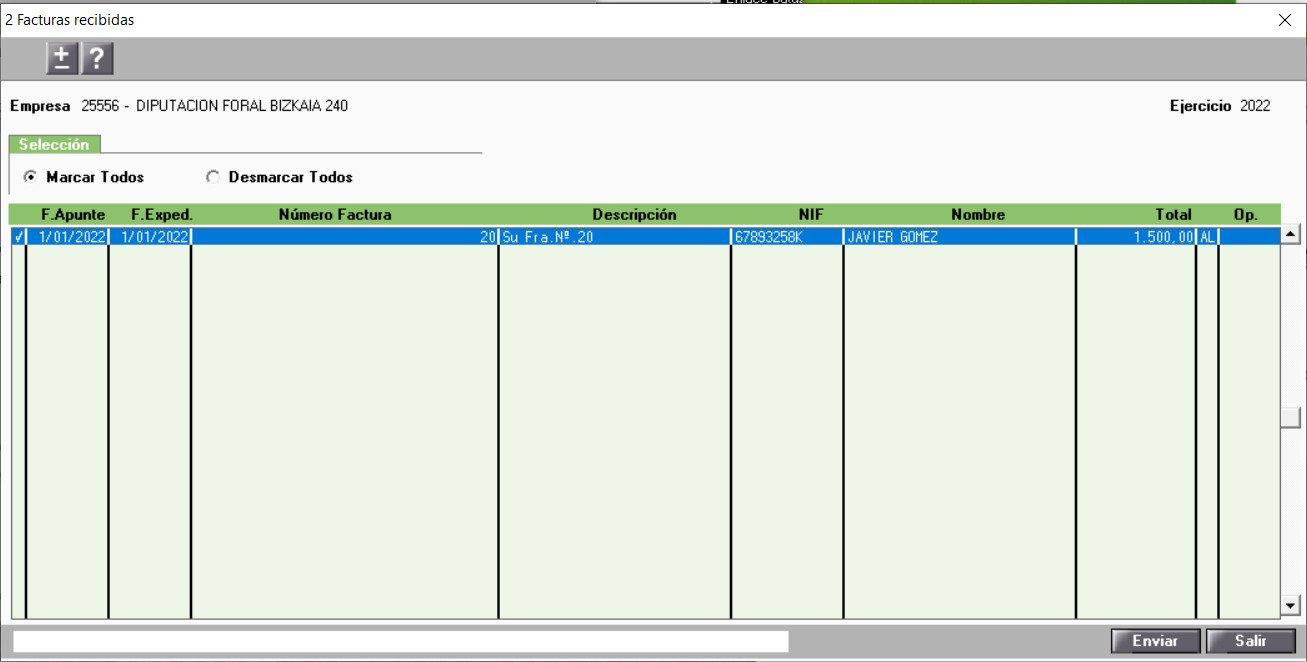
4. Gestionar la información
Tras realizar el envío, podrás visualizar el estado y las respuestas emitidas por Batuz.